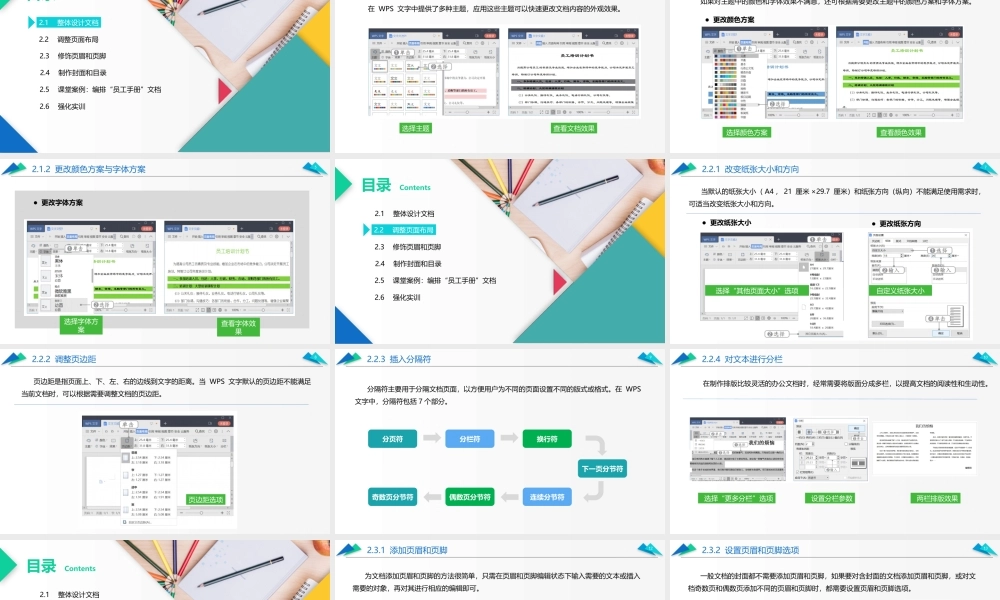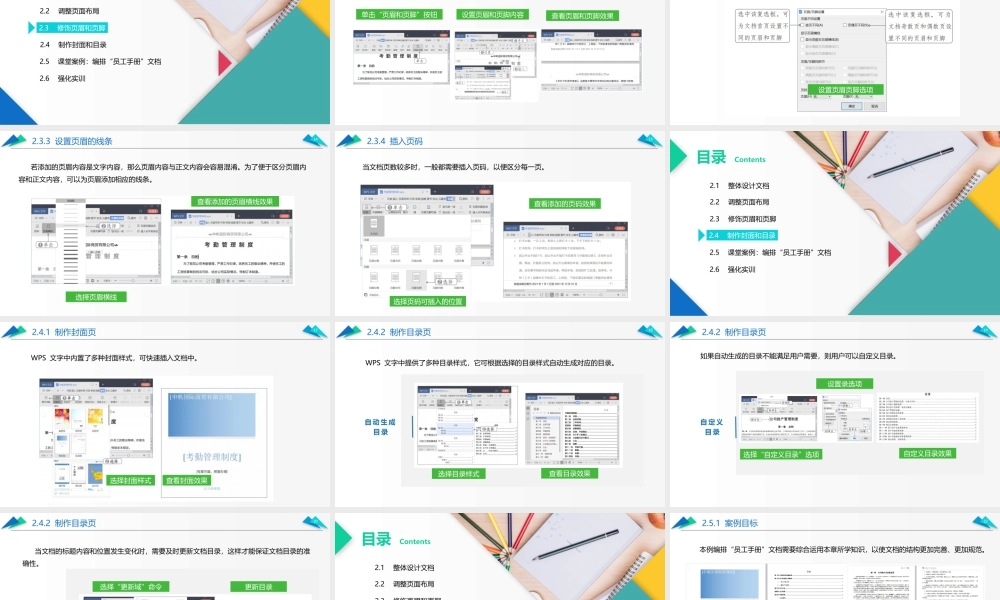第 2 章WPS 文档的编排WPS Office 办公软件应用(微课版)目录 Contents2.2 调整页面布局2.1 整体设计文档2.3 修饰页眉和页脚2.4 制作封面和目录2.5 课堂案例:编排“员工手册”文档2.6 强化实训32.1.1 应用主题在 WPS 文字中提供了多种主题,应用这些主题可以快速更改文档内容的外观效果。选择主题查看文档效果42.1.2 更改颜色方案与字体方案如果对主题中的颜色和字体效果不满意,还可根据需要更改主题中的颜色方案和字体方案。选择颜色方案查看颜色效果● 更改颜色方案52.1.2 更改颜色方案与字体方案选择字体方案查看字体效果● 更改字体方案目录 Contents2.1 整体设计文档2.3 修饰页眉和页脚2.4 制作封面和目录2.5 课堂案例:编排“员工手册”文档2.6 强化实训2.2 调整页面布局72.2.1 改变纸张大小和方向当默认的纸张大小( A4 , 21 厘米 ×29.7 厘米)和纸张方向(纵向)不能满足使用需求时,可适当改变纸张大小和方向。选择“其他页面大小”选项自定义纸张大小● 更改纸张大小● 更改纸张方向82.2.2 调整页边距页边距是指页面上、下、左、右的边线到文字的距离。当 WPS 文字默认的页边距不能满足当前文档时,可以根据需要调整文档的页边距。页边距选项92.2.3 插入分隔符分隔符主要用于分隔文档页面,以方便用户为不同的页面设置不同的版式或格式。在 WPS 文字中,分隔符包括 7 个部分。分页符分栏符换行符连续分节符偶数页分节符奇数页分节符下一页分节符102.2.4 对文本进行分栏在制作排版比较灵活的办公文档时,经常需要将版面分成多栏,以提高文档的阅读性和生动性。 两栏排版效果 设置分栏参数 选择“更多分栏”选项目录 Contents2.1 整体设计文档2.4 制作封面和目录2.5 课堂案例:编排“员工手册”文档2.6 强化实训2.2 调整页面布局2.3 修饰页眉和页脚122.3.1 添加页眉和页脚为文档添加页眉和页脚的方法很简单,只需在页眉和页脚编辑状态下输入需要的文本或插入需要的对象,再对其进行相应的编辑即可。单击“页眉和页脚”按钮查看页眉和页脚效果设置页眉和页脚内容132.3.2 设置页眉和页脚选项设置页眉页脚选项一般文档的封面都不需要添加页眉和页脚,如果要对含封面的文档添加页眉和页脚,或对文档奇数页和偶数页添加不同的页眉和页脚时,都需要设置页眉和页脚选项。142.3.3 设置页眉的线条若添加的页眉内容是文字内容,那么页眉内容与正文内容会容易混淆。为了便于区分页眉内...